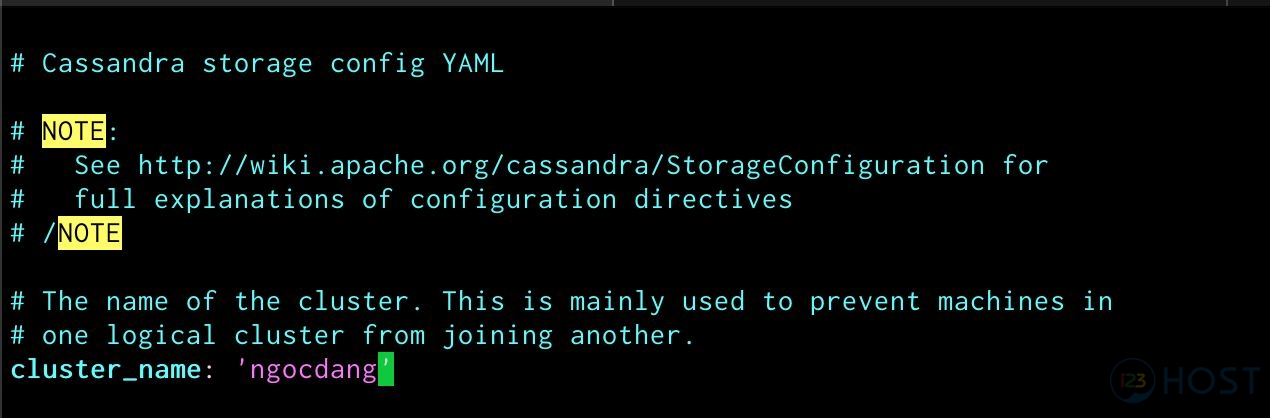Contents
Cài đặt Apache Cassandra trên Ubuntu
Bài viết này sẽ hướng dẫn cách cài đặt Apache Cassandra trên Ubuntu.
Apache Cassandra là một công cụ cơ sở dữ liệu NoSQL mã nguồn mở hiệu suất cao cung cấp khả năng chịu lỗi, khả năng mở rộng tuyến tính và tính nhất quán trên nhiều node. Cung cấp kiến trúc phân tán, Apache Cassandra xử lý khối lượng dữ liệu khổng lồ với tính năng sao chép kiểu động.
Apache Cassandra lý tưởng trong các ứng dụng IoT, nơi dữ liệu khổng lồ được thu thập. Nó cũng hữu ích trong phân tích phương tiện truyền thông xã hội, dịch vụ nhắn tin và các ứng dụng bán lẻ. Mốt số công ty sử dụng Apache Cassandra bao gồm Netflix, Facebook, Cisco, Hulu, Twitter,…
Cài đặt Apache Cassandra trên Ubuntu
Với bài hướng dẫn này Apache Cassandra sẽ được tiến hành cài đặt trên VPS OS Ubuntu 20 LTS hoặc Server OS Ubuntu 20 LTS.
Cập nhật hệ thống
Để đảm bảo rằng tất cả các phụ thuộc của Apache Cassandra đều được cập nhật, hãy thực thi lệnh bên dưới:
apt-get update && apt-get upgrade
Trong quá trình cập nhật hệ thống chúng ta chờ từ 5 phút đến 15 phút.
Yêu cầu thiết yếu của quá trình cài đặt Apache Cassandra
Quá trình cài đặt Apache Cassandra chúng ta cần tiến hành kiểm tra xem Java OpenJDK đã được cài đặt chừa vì đây là là thứ cần thiết để Apache Cassandra có thể hoạt động.
Để kiểm tra xem Java đã được cài đặt hay chưa, hãy chạy lệnh:
java -version
Nếu VPS chúng ta chưa cài đặt java jdk chúng ta tiến hành cài đặt javajdk bằng lệnh sau:
apt install openjdk-8-jdk
Kiểm tra phiên bản javajdk đã cài đặt:
java -version
openjdk version "1.8.0_292"
OpenJDK Runtime Environment (build 1.8.0_292-8u292-b10-0ubuntu1~20.04-b10)
OpenJDK 64-Bit Server VM (build 25.292-b10, mixed mode)
Cài đặt Apache Cassandra
Thêm Repositories và GPG Keys
Tiến hành thêm Java repository bằng cách thực thi lệnh sau:
add-apt-repository ppa:openjdk-r/ppaTiếp theo chúng ta cần thêm apache repository:
echo "deb http://www.apache.org/dist/cassandra/debian 40x main" | sudo tee /etc/apt/sources.list.d/cassandra.list
Tải xuống hai khóa công khai cần thiết để truy cập các kho này:
gpg --keyserver pgp.mit.edu --recv-keys 749D6EEC0353B12C
gpg --export --armor 749D6EEC0353B12C | sudo apt-key add -
gpg --keyserver pgp.mit.edu --recv-keys A278B781FE4B2BDA
gpg --export --armor A278B781FE4B2BDA | sudo apt-key add -
Tiến hành cài đặt Cassandra và NTP. NTP sẽ giúp giữ cho node Cassandra được đồng bộ hóa với thời gian chính xác.
apt-get install cassandra ntp
Bật Cassandra khi khởi động hệ thống và kiểm tra trạng thái đang chạy:
systemctl enable cassandra
systemctl start cassandra
systemctl -l status cassandra
Sau khi cài đặt xong bạn gõ lệnh này để xác minh cài đặt thành công:
nodetool statusnodetool status
Datacenter: datacenter1
=======================
Status=Up/Down
|/ State=Normal/Leaving/Joining/Moving
-- Address Load Tokens Owns (effective) Host ID Rack
UN 127.0.0.1 70.89 KiB 256 100.0% 5ccd25a3-a876-45d1-82d2-c9bc12b370a1 rack1Cấu hình cho Apache Cassandra:
Đăng nhập vào Apache Cassandra:
root@vps1:~# cqlsh
Connected to Test Cluster at 127.0.0.1:9042.
[cqlsh 5.0.1 | Cassandra 3.11.11 | CQL spec 3.4.4 | Native protocol v4]
Use HELP for help.
cqlsh>Đặt tên cluster theo ý của chúng ta hãy chạy lệnh dưới đây:
UPDATE system.local SET cluster_name = 'ngocdang' WHERE KEY = 'local';
Dùng lệnh sau để thoát:
exitSau đó, chúng ta sẽ truy cập file cassandra.yaml như hình và tìm kiếm cluster_name và chỉnh sửa tên cluster cho phù hợp:
vi /etc/cassandra/cassandra.yaml
Xóa bộ nhớ cache của hệ thống và khởi động lại dịch vụ của Cassandra:
nodetool flush system
systemctl restart cassandra
Thực hiện kiểm tra lại tên cluster của chúng ta vừa thay đổi:
cqlsh
Connected to ngocdang at 127.0.0.1:9042.
[cqlsh 5.0.1 | Cassandra 3.11.11 | CQL spec 3.4.4 | Native protocol v4]
Use HELP for help.
cqlsh>
Vậy là đã hoàn thành quá trình cài đặt sử dụng Apache Cassandra trên VPS OS Ubuntu 20 LTS hoặc Server OS Ubuntu 20 LTS.
Chúc các bạn thành công!